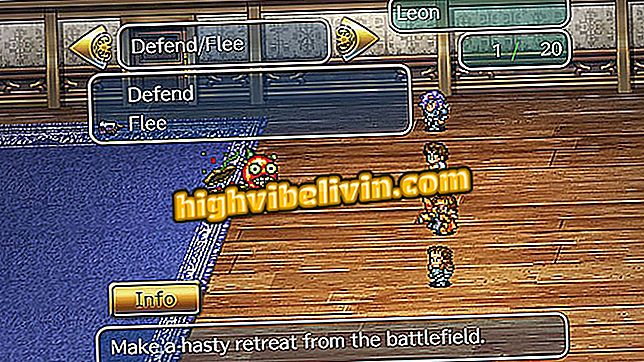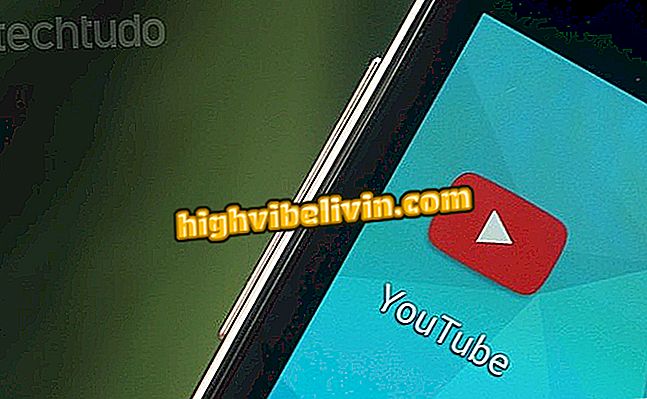Problemen met aankopen op Google Play? Zie hoe u op Android kunt oplossen
Heeft u problemen bij het kopen van een item op Google Play? De online winkel, beschikbaar voor Android, laat je applicaties downloaden en heeft integratie voor het huren van films, toegang tot tijdschriften, muziek en zelfs boeken - met hetzelfde Google-account. Sommige gebruikers kunnen echter fouten tegenkomen wanneer ze proberen inhoud van het mobiele apparaat te kopen.
Foutmeldingen kunnen verschillende redenen hebben: problemen in de betalingsmaster, het profiel of zelfs de connectiviteit van uw smartphone. Raadpleeg deze tutorial voor tips over het oplossen van obstakels bij het gebruik van de app op Android.

Google Play Store: hoe de belangrijkste problemen op te lossen
Houd app-prijzen bij in de Google Play Store
1) Verifieer betalingsinformatie
Stap 1. De gebruiker moet alle betalingsinformatie hebben toegevoegd om een aankoop te doen in de Google Play Store. Wilt u zien of de gegevens zijn opgeslagen? Open de Play Store-app op uw telefoon. Raak het zijmenu aan en selecteer "Account". Kies vervolgens 'Betalingsmethoden'.

Open de accountinstellingen van uw Android-account vanuit de Play Store
Stap 2. Houd er rekening mee dat alle saldi en kaarten die in uw account zijn opgeslagen bovenaan de lijst staan. Als u een betalingsinformatie wilt wijzigen of verwijderen, selecteert u 'Meer betalingsinstellingen'.

Zorg ervoor dat uw betaling is toegevoegd en bekijk meer instellingen op Google Play
Stap 3. U wordt doorverwezen naar de accountinstellingen, geopend in de mobiele browser. Tik op het zijmenu en selecteer 'Betalingsmethoden'.

Bekijk de betaalmethoden van de Play Store
Stap 4. De lijst met kaarten en saldi wordt weergegeven, maar er zijn nu twee knoppen: "Verwijderen" (om de kaart te verwijderen als u deze niet gebruikt) of "Bewerken" (om informatie te wijzigen). Als u alleen informatie wilt controleren, controleert u of de vervaldatum (slechts twee cijfers in het jaar), de naam (dezelfde als die op de kaart) en de beveiligingscode (CVC) correct zijn. Bevestig op "Vernieuwen".

Update of verwijder betalingsinformatie in de Play Store
2) Maak een Braziliaans betalingsprofiel aan
Stap 1. Als de gebruiker een ander land in het aanmaken van de account heeft geselecteerd, zal de betaling met de toegevoegde kaart niet worden gedaan, zelfs niet als deze een internationale is. Om dit aan te passen opent u de Play Store en selecteert u het item "Account" in het zijmenu. Selecteer vervolgens 'Betalingsmethoden'.

Toegang tot accountregistratie-instellingen in de Google Play Store op Android
Stap 2. Kies onder aan de lijst 'Meer betalingsinstellingen'. Het accountinstellingenscherm wordt geopend in de mobiele browser. Raak het zijmenu aan en merk op dat uw betalingsprofiel boven aan het scherm wordt weergegeven. Selecteer "Details".

Selecteer details van uw betalingsprofiel op Google Play
Stap 3. Controleer de details van uw registratie en ga na of u "Brazilië" als "Land" ziet. Als dit niet het geval is, raakt u het "potlood" aan om te bewerken en selecteert u "Een nieuw profiel maken".

Begin met het maken van een nieuw betalingsprofiel op Google Play
Stap 4. Kies in het volgende scherm "Doorgaan". Selecteer "Brazilië" als het hoofdland en bevestig "Doorgaan".

Voeg Brazilië toe als een land in het nieuwe profiel
Stap 5. Voeg uw persoonlijke gegevens toe en bevestig op "Verzenden". Klaar, je nieuwe profiel stelt je in staat betalingen in Brazilië te doen. Voeg nu gewoon uw creditcard toe aan de Google Play Store om uw aankopen te standaardiseren. Ditzelfde betalingsprofiel is voor het huren van films, het kopen van apps, boeken en alle Google Play-inhoud.

Voeg uw gegevens toe en verzend deze om het nieuwe betalingsprofiel op Google Play te maken
3) Forceer app stop en wis gegevens
Stap 1. Het probleem kan zich voordoen in sommige records of in de Google Play-app zelf. Als u wilt proberen te verhelpen, opent u het item 'Configureren' in Android en selecteert u 'Toepassingen' als uw betalings- en profielgegevens correct zijn in de vorige versie.

Toegang tot app-instellingen op Android
Stap 2. Zoek in dit voorbeeld de "Google Play Store" in de lijst en bevestig "Force Stop".

De Google Play Store gedwongen stoppen
Stap 3. Kies ten slotte "Opslag" en tik op "Gegevens wissen" en "Cache wissen". Probeer de Play Store opnieuw te openen en de betaling uit te voeren. Als u problemen ondervindt met een andere Google Play-app, zoals Play Movies of Google Play Books, herhaalt u dezelfde procedure in de specifieke app.

Gegevens wissen die zijn opgeslagen op Google Play via Android
4) Controleer de connectiviteit op Android
Stap 1. De oplossing is misschien eenvoudiger dan je denkt. Met Google Play kun je alleen winkelen als je een actieve internetverbinding hebt op je telefoon, mobiel (3G / 4G) of wifi. Controleer dus of je Android online is. Om dit te doen, sleept u de meldingsbalk van de smartphone twee keer omlaag, totdat u de verbindingssnelkoppelingen ziet.
Zorg ervoor dat Wi-Fi internet is ingeschakeld (leeg) of uitgeschakeld (grijs). Zorg er ook voor dat er geen uitroepteken is (waarschuwingen voor netwerkproblemen). Doe hetzelfde als u mobiel internet gebruikt en zorg ervoor dat het verbindingspictogram (3G / 4G) wit is, zonder waarschuwingsborden of "x".

Controleer de internetverbinding op je Android
Als de Play Store nog steeds geen verbinding vindt, raadpleegt u de tips in deze zelfstudie.
Ik kan niets downloaden van de Play Store; waarom de app niet downloaden? Stel uw vragen in het forum.